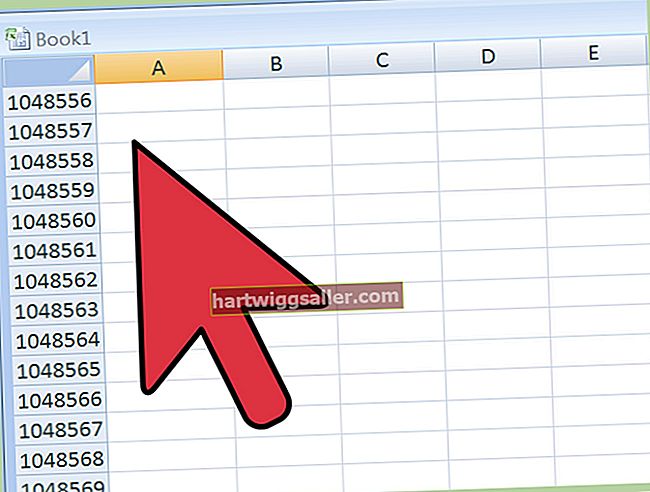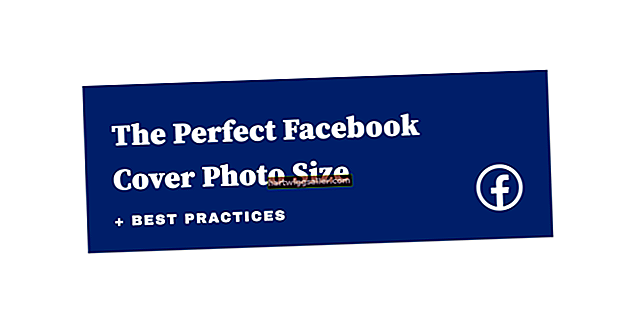بہت سارے معاملات میں ، آپ چاہتے ہیں کہ لوگ کسی صحیح تاریخ میں داخل ہوں ، اور کسی اور قسم کی معلومات ، جب وہ کسی سیل میں ڈیٹا ڈال رہے ہوں۔ مائیکروسافٹ ایکسل. مثال کے طور پر ، آپ لوگوں سے ایسے دن ریکارڈ کرنے کے لئے کہہ رہے ہوں گے جب وہ کام کرتے ہیں یا جب وہ کسی خاص صارف سے ملتے ہیں۔ اس بات کو یقینی بنانے کے لئے کہ کسی تاریخ کا کالم صحیح طریقے سے استعمال ہوا ہے ، آپ مؤثر طریقے سے کر سکتے ہیں ایکس میں ایک کیلنڈر داخل کریںl ، استعمال کرنا ایکسل تاریخ چنندہ۔ آپ یا تو یہ ایکسل میں بنی خصوصیات یا تیسری پارٹی کے پلگ ان کو استعمال کرکے کرسکتے ہیں۔
مائیکرو سافٹ سے ایکسل تاریخ چنندہ
ایکسل کے بہت سے ورژن میں ، آپ کسی سیل میں ایکسل ڈیٹ ڈراپ ڈاؤن بنانے کے لئے مائیکروسافٹ ڈیٹ پکر کنٹرول استعمال کرسکتے ہیں۔ بدقسمتی سے ، یہ مقبول اسپریڈشیٹ پروگرام کے 64 بٹ ورژن میں کام نہیں کرے گا۔
پہلے ، آپ کو لازمی ہے فعال "ڈویلپر" میں ربن مینو میں ٹیب ایکسل ایسا کرنے کے لئے، دائیں کلک ربن مینو اور کلک کریں "ربن کو اپنی مرضی کے مطابق بنائیں" پاپ اپ مینو میں منتخب کریں"مین ٹیبز" میں "ربن کو اپنی مرضی کے مطابق بنائیں" ڈراپ ڈاؤن مینو اور چیک کریں "ڈویلپر" چیک باکس کلک کریں"ٹھیک ہے" مینو سے باہر نکلیں۔
پھر، کلک کریں "ڈویلپر" ربن مینو میں ٹیب۔ کے تحت "کنٹرولز ،"کلک کریں"داخل کریں" اور پھر کلک کریں"مزید کنٹرول" کے تحت "ایکٹو ایکس کنٹرولز۔"منتخب کریں"مائیکرو سافٹ کی تاریخ اور وقت چننے والا کنٹرول 6.0 (SP6)" مینو میں اور کلک کریں"ٹھیک ہے." پھر، کلک کریں وہ سیل جہاں آپ تاریخ چنندہ شامل کرنا چاہتے ہیں۔ کلک کریں "ڈیزائن" ربن مینو میں ٹیب اور کلک کریں"پراپرٹیز" پاپ اپ تاریخ چنندہ اور سیل کے مختلف اختیارات کو اپنی مرضی کے مطابق بنانا ، جس میں اس کا سائز اور رنگ شامل ہیں۔
اس کے بعد ، ایک بار جب آپ تاریخ چننے والے کو کس طرح لگاتے اور تخصیص کرلیتے ہیں تو ، کلک کریں "ڈیزائن" ربن مینو میں ٹیب اور چیک نہ کریں"ڈیزائن وضع۔" جب کوئی اس کے بعد سیل پر کلک کرتا ہے تو ، ایک تاریخ چننے والا پاپ اپ ہوجائے گا ، اس بات کو یقینی بناتے ہوئے کہ صحیح تاریخ کی شکل میں ڈیٹا داخل کیا جائے۔
تیسری پارٹی کے تاریخ چننے والے
اگر آپ کے 64 بٹ ورژن استعمال کررہے ہیں ایکسل ، استعمال کرتے ہوئے ایکسل آن لائن یا آپ اس سے مطمئن نہیں ہیں مائیکرو سافٹ کسی وجہ سے تاریخ چنندہ ، آپ ہمیشہ کسی تیسری پارٹی کی تاریخ چنندہ پلگ ان استعمال کرسکتے ہیں۔ آپ انہیں رباعی میں پا سکتے ہیں مائیکرو سافٹ ایپ سورس بزنس ایپ مارکیٹ۔ ایسی خصوصیات کے لئے تلاش کریں جس میں آپ کی ضرورت ہوتی ہے اور استعمال کی جاتی ہے ایپ سورس اسے اپنی اسپریڈشیٹ میں انسٹال کرنے کیلئے۔
جیسا کہ کسی بھی سافٹ ویئر کے تھرڈ پارٹی پلگ ان کی طرح ، کسی پلگ ان کے ذریعہ درخواست کی گئی اجازتیں پڑھیں جس پر آپ غور کر رہے ہیں اور اپنے تجربات یا جائزوں کی بنیاد پر اپنے ذرائع سے صرف پلگ ان انسٹال کرنا یقینی بنائیں ، کیونکہ بدمعاش پلگ ان چوری کرسکتے ہیں یا نقصان پہنچا سکتے ہیں۔ آپ کا ڈیٹا
ایکسل میں ڈیٹا کی توثیق کا استعمال کریں
آپ استعمال کر سکتے ہیں ایکسل کی ڈیٹا کی توثیق اس بات کو یقینی بنانا ہے کہ لوگ کسی خاص سیل میں صرف ایک خاص قسم کا ڈیٹا ، جیسے تاریخ ، درج کرتے ہیں۔
منتخب کریں وہ سیل یا خلیات جہاں آپ ڈیٹا کی توثیق کے اصول نافذ کرنا چاہتے ہیں۔ کلک کریں "ڈیٹا" ربن مینو میں ٹیب ، پھر کلک کریں"ڈیٹا کی توثیق۔" "کے تحتترتیبات ، "اٹھاو آپ کس قسم کے ڈیٹا کی اجازت دینا چاہتے ہیں۔ منتخب کریں"تاریخ" صرف ایک درست تاریخ کی اجازت دینے کے لئے. کے تحت "ڈیٹا ،"منتخب کریں کوئی اضافی پابندیاں ، جیسے صرف کسی خاص حد میں تاریخوں کی اجازت۔
منتخب کریں "ان پٹ میسج" کسی پیغام کو اپنی مرضی کے مطابق کرنے کے لئے ٹیب جو ظاہر ہوگا جب صارف سوالات میں موجود خلیوں کے ساتھ تعامل کرتے ہیں۔ کلک کریں"ٹھیک ہے." اگر کوئی شخص سیل میں غلط ڈیٹا داخل کرنے کی کوشش کرتا ہے تو ، اسے ایک غلطی کا پیغام ملے گا۔
ایکسل میں ایک کیلنڈر بنائیں
کچھ معاملات میں ، آپ اس میں شائستہ نظر آنے والا پرنٹ ایبل کیلنڈر بنانا چاہتے ہو ایکسل ہوسکتا ہے کہ آپ ایسے کیلنڈر کو پرنٹ کرنا چاہیں جس کو آپ دیوار سے لٹکا سکتے ہو یا کوئی ایسا سیٹ اپ ترتیب دیں جو ٹائم شیٹ کے طور پر پُر کیا جاسکے۔ وجہ کچھ بھی ہو ، آپ یا تو فونٹ اور دیگر گرافکس کی ترتیبات کو اپنی مرضی کے مطابق بناتے ہوئے اسے خود ڈیزائن کرسکتے ہیں ، یا آپ موجودہ ٹیمپلیٹ استعمال کرسکتے ہیں۔
یہ دیکھنے کے لئے کہ آیا کوئی ٹیمپلیٹ ہے جو آپ کی ضروریات کو پورا کرتا ہے ، کلک کریں "فائل" ایکسل میں ربن مینو میں ٹیب ، پھر کلک کریں"نئی" ایک نیا اسپریڈشیٹ بنانے کے ل. سرچ باکس میں ، قسم"کیلنڈر" یا کام کرنے والے ٹیمپلیٹ کو تلاش کرنے کے لئے مزید مخصوص سرچ سٹرنگ۔ اختیارات کے ذریعے براؤز کریں اور ، اگر آپ کو کوئی مناسب معلوم ہوتا ہے ، اس پر کلک کریں اور پھر کلک کریں "بنانا" بٹن
ٹیمپلیٹس کو ہدایات ہوسکتی ہیں کہ انہیں کسی خاص سال میں کیسے مرتب کیا جائے۔ پڑھیں اسے استعمال کرنے کا طریقہ دیکھنے کے ل your آپ کے ٹیمپلیٹ کی تفصیل۔